Maison >tutoriels informatiques >connaissances en informatique >Démarrez le panneau de contrôle utilisateur dans Win10
Démarrez le panneau de contrôle utilisateur dans Win10
- 王林avant
- 2024-02-14 17:00:231108parcourir
L'éditeur php Yuzai vous présente comment démarrer le panneau de contrôle utilisateur dans Win10. Le panneau de contrôle utilisateur du système d'exploitation Win10 est une fonction très importante et couramment utilisée. Il peut aider les utilisateurs à gérer et à ajuster les paramètres du système. Cependant, dans le système Win10, les utilisateurs peuvent constater qu'ils ne trouvent pas l'entrée du panneau de contrôle utilisateur. le menu Démarrer. Alors, comment lancer rapidement le panneau de configuration utilisateur Win10 ? Ensuite, nous vous donnerons des réponses détaillées.
Faites un clic droit sur la zone vide du bureau de l'ordinateur et sélectionnez « Personnaliser » dans l'interface contextuelle. Comme indiqué ci-dessous :
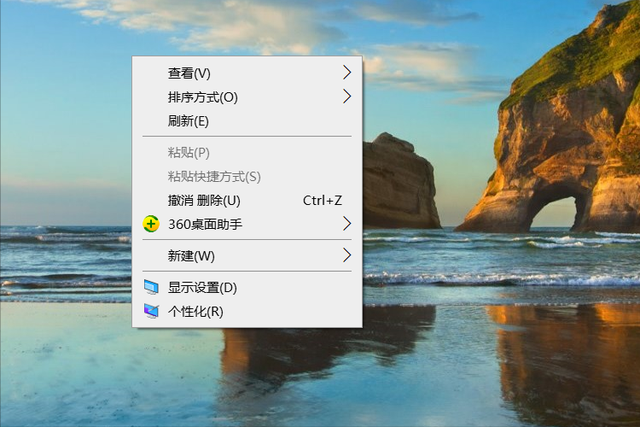
Cliquez pour accéder à l'option "Personnalisation", basculez l'interface sur "Thème" et sélectionnez l'option "Paramètres des icônes du bureau". Comme indiqué ci-dessous :
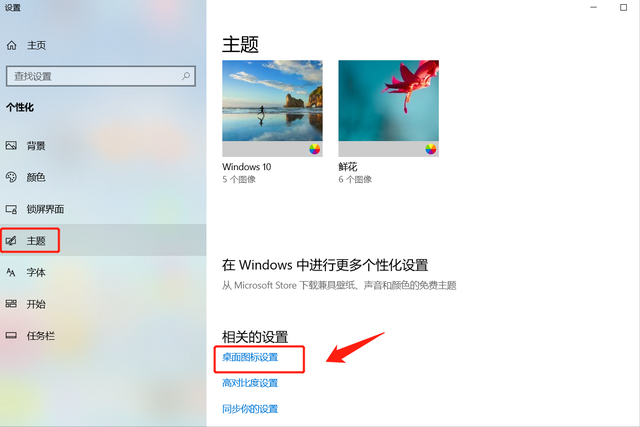
Entrez l'option "Paramètres des icônes du bureau", cochez l'option "Panneau de configuration", puis cliquez sur "OK". Comme indiqué ci-dessous :
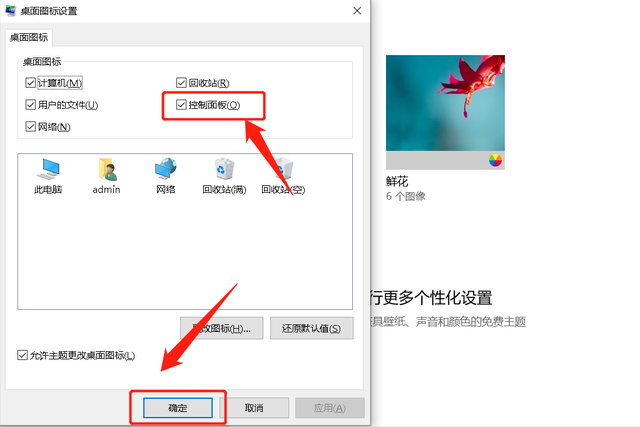
À ce moment, l'icône « Panneau de configuration » s'affichera sur le bureau de l'ordinateur. Comme indiqué ci-dessous :
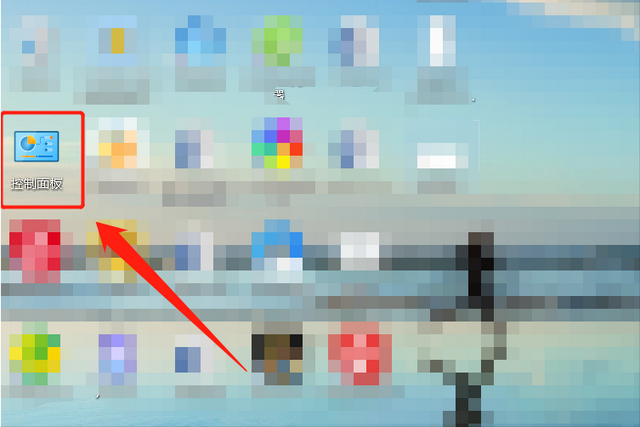
Cliquez sur l'icône « Panneau de configuration » sur le bureau pour accéder à l'interface « Panneau de configuration ».
Appuyez directement sur la combinaison de touches "Win+R" pour afficher la boîte de dialogue d'exécution, puis entrez la commande "contrôle" dans la boîte de dialogue. Comme indiqué ci-dessous :
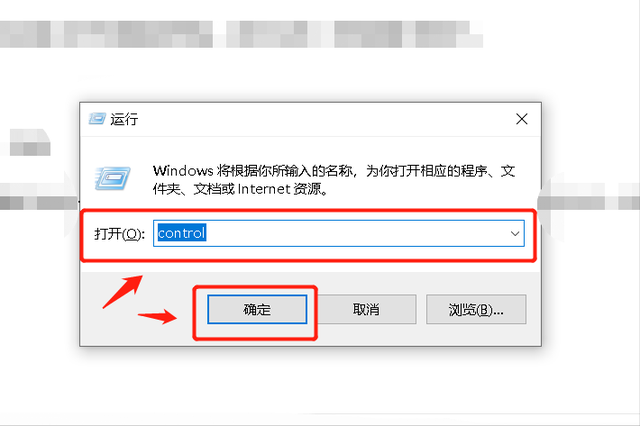
Après avoir cliqué sur "OK", vous entrerez automatiquement dans l'interface de fonctionnement "Panneau de configuration". Comme indiqué ci-dessous :
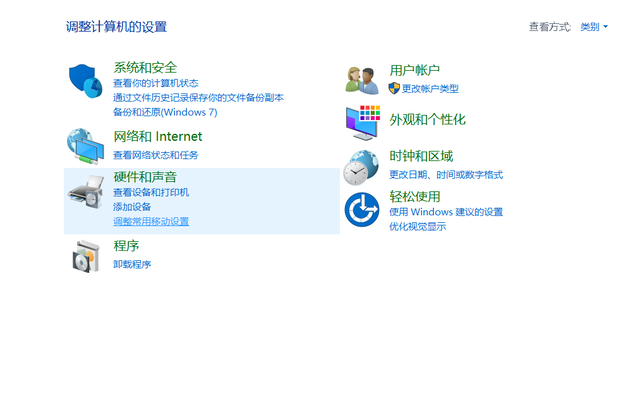 3. Menu Démarrer
3. Menu Démarrer Appuyez directement sur la touche fenêtre "Win" du clavier pour appeler le "Menu Démarrer", ou vous pouvez cliquer sur l'icône "Menu Démarrer" dans le coin inférieur gauche du bureau de l'ordinateur. . Comme indiqué ci-dessous :
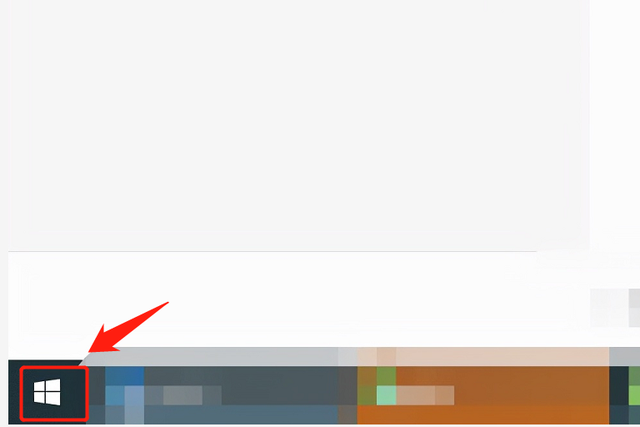
Recherchez « Système Windows » dans le menu déroulant, développez cette option et vous verrez le « Panneau de configuration », cliquez pour entrer. Comme indiqué ci-dessous :
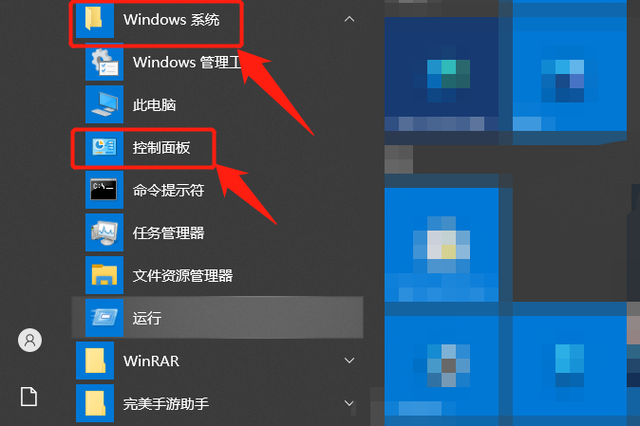
De plus, il existe d'autres façons d'accéder au panneau de contrôle, mais elles sont toutes plus lourdes. Les trois méthodes ci-dessus suffisent à répondre aux besoins de tous les utilisateurs.
Ce qui précède est le contenu détaillé de. pour plus d'informations, suivez d'autres articles connexes sur le site Web de PHP en chinois!
Articles Liés
Voir plus- Comment activer le bureau fourni avec Win10
- Désactivez le code PIN dans l'option de connexion au compte système Win10
- Le système Win10 IPv6 n'a pas de droits d'accès au réseau
- Comment résoudre le problème que d'autres utilisateurs s'affichent lors du démarrage du système Windows 10
- Que dois-je faire si le système Win10 indique que des droits d'administrateur sont requis pour modifier ces propriétés ?

